论坛网页的制作
Crossday Discuz! Board(简称 Discuz!)是北京康盛新创科技有限责任公司推出的一套通用的社区论坛软件系统。自2001年6月面世以来,Discuz!已拥有15年以上的应用历史和200多万网站用户案例,是全球成熟度最高、覆盖率最大的论坛软件系统之一。
利用Discuz构建社区论坛需要以下步骤:
一、 在普通用户下安装mysql数据库
1. 下载mysql软件包。
(1) 系统平台
‘uname -a' ->查看系统版本
’cat /proc/cpuinfo |grep model' ->查看处理器
(2) 下载。
http://dev.mysql.com/downloads/ ->MySQL Community Server
我选择的是source code,即*.tar.gz压缩包
2. 存放,解压和链接。
确定存放目录,常用的有:/usr/local/, /home/ ,etc. 根据需要和习惯。
tar -xvf mysql-5.5.29-linux2.6-x86_64
ln -s /home/gaoxy/mysql-5.5.29-linux2.6-x86_64 /home/gaoxy/mysql
rm mysql-5.5.29-linux2.6-x86_64.tar.gz
3. 配置文件
cd mysql
cp support-files/my-medium.cnf ./mysql.cnf
利用vi 修改路径。data库需要足够大。
3.安装mysql 数据库
./scripts/mysql_install_db --defaults-file=mysql.cnf
注意:会出现用户设置提示,请跳过。
4. 启动mysql server (mysql daemon启动)
./bin/mysqld_safe --defaults-file=mysql.cnf&
5. 创建root账户
./bin/mysqladmin --defaults-file=mysql.cnf -u root password "123456"
6. 创建新数据库和新用户
(1)以root登录mysql
./bin/mysql --defaults-file=mysql.cnf -u root -p
(2)创建数据库和新用户
我想建一个orthomcl数据库做同源分析,如:
mysql> CREATE DATABASE orthomcl;
mysql> GRANT SELECT, INSTERT, UPDATE, DELETE,CREATE VIEW, CREATE,INDEX,DROP on
orthomcl.* TO orthomcl@localhost;
mysql> set password for orthomcl@localhost=password ('123456');
7. 以orthomcl登录mysql
./bin/mysql --defaults-file=mysql.cnf -u orthomcl -p 进入
mysql>
good! So easy! 多试几次,就熟练了。
安装常见问题:
1. localhost.pid 找不到 “server PID file couldnot be fount."
2. mysql.sock 找不到 "can't connect to local mysql server through socke '/var/lib/mysql/mysql.sock'"
我的错误主要是mysql.cnf里路径和port设置,后续会详细总结
二、 安装apache2
1. Apache官网下载:http://httpd.apache.org/download.cgi ;版本httpd-2.4.27.tar.gz
tar -zxvf httpd-2.4.27.tar.gz
2.安装3个依赖包:
(1)下载:
APR: http://mirrors.cnnic.cn/apache//apr/apr-1.6.2.tar.gz
APR-util: http://mirrors.cnnic.cn/apache//apr/apr-util-1.6.0.tar.gz
PCRE: https://sourceforge.net/projects/pcre/files/pcre/ pcre-8.41.tar.gz
(2)安装:
APR:tar -zxvf apr-1.6.2.tar.gz httpd-2.4.27/srclib/apr
APR-util:tar -zxvf apr-util-1.6.0.tar.gz httpd-2.4.27/srclib/apr-util
PCRE:tar -zxvf pcre-8.41.tar.gz
cd pcre-8.41
./configure --prefix=*/pcre-8.41 (当前目录)
make && make install
3. 安装apache2
cd httpd-2.4.27
./configure --prefix=*/apache2.4 --with-pcre=*/pcre-8.41(安装目录)
make && make install
启动Apache服务
./apachectl start (会报错,修改../apache2.4/conf/httpd.conf的Listen 80 为大于1000的数值)
三、安装PHP
1.下载:
地址: http://www.php.net/downloads.php php-5.4.8.tar.gz (好像7以上不支持mysql)
2.安装:
tar -zxvf php-5.4.8.tar.gz
cd php-5.4.8
../configure --prefix=*/PHP5.4/ --with-mysql=*/software/mysql/【目录】 --with-apxs2=*/software/apache2.4/bin/apxs --with-zlib=/zlib-1.2.11/build/ 【目录】 --with-libxml-dir=*/libxml2-2.9.4/ 【目录】--enable-dba=shared 【安装extensions】
make && make install
cp */php-5.4.8/php.ini-development */PHP5.4/lib/php.ini
设置mysql.default_socket 为指定的路径(如mysql.default_socket = */mysql/tmp/mysql.sock)
3. 把php加到apache里去
编辑 */apache2.4/conf/httpd.conf 文件
增加 LoadModule php5_module modules/libphp5.so
找到:
AddType application/x-compress .Z
AddType application/x-gzip .gz .tgz
在后面添加:
AddType application/x-httpd-php .php
AddType application/x-httpd-php-source .php5
目的是使Apcche支持PHP
找到:
DirectoryIndex index.html
添加:在index.html后面添加index.php就行啦!
DirectoryIndex index.html index.php
重启apache: 在安装的Apache目录下重启:
*/apache2.4/bin/apachectl restart
4. 测试
vi */apache2.4/htdocs/info.php
输入以下代码,保存。
<? php
phpinfo();
?>
在浏览器中输入:ip:(Listen)/info.php 【电脑的ip地址:apache2.4中conf/httpd.conf设置的Listen端口】
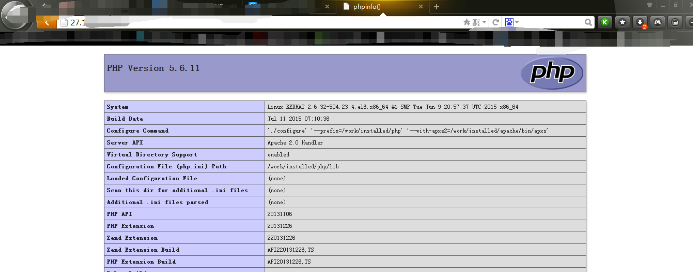
得到上图说明配置成功。
四、配置Discuz
1. 软件下载
http://www.discuz.net/thread-3570835-1-1.html, Discuz_X3.4_SC_UTF8.zip
上传服务器,把解压好的Discuz_X3.4_SC_UTF8/upload,移到*/apache2.4/htdocs,重新命名为test
2. 配置Discuz
在浏览器中输入:ip:(Listen)/test/index.php
跟随指导,一步一步往下走。可以参考:https://jingyan.baidu.com/article/86f4a73e5bb53237d652693c.html
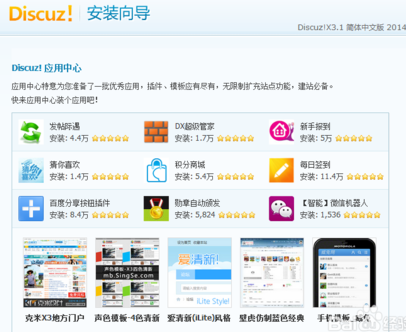
出现以上图片为设置成功


